Windows 11 vs. MacOS – Cinco Principais Diferenças

Windows 11 vs. MacOS – Descubra algumas das principais diferenças entre esses sistemas operacionais para ajudá-lo a escolher seu dispositivo.

Em vários tutoriais, você será aconselhado a abrir o Outlook no modo de segurança para corrigir alguns problemas. Mas e se o Outlook não abrir no modo de segurança?
Todos os aplicativos da área de trabalho da Microsoft, como Outlook, Excel, Word, PowerPoint, etc., vêm com a opção de modo de segurança. Ele ajuda o suporte técnico da Microsoft a resolver vários problemas graves de aplicativos que ocorrem durante a vida útil do aplicativo.
Normalmente, abrir muitos aplicativos da Microsoft no modo de segurança é bastante fácil e são necessários apenas alguns cliques para colocar o aplicativo no modo de segurança.
Às vezes, aplicativos desonestos, como malware e spyware, ou qualquer corrupção de software, desestabilizam essa proteção contra falhas de aplicativos da Microsoft, como o Outlook, que não responde ao comando abrir no modo de segurança.
Essa é uma situação problemática porque ter que abrir o Outlook no modo de segurança significa que você já está enfrentando alguns erros ou mau funcionamento no aplicativo Outlook.
Continue lendo enquanto mostraremos os motivos e as soluções para o problema “O Outlook não abre no modo de segurança”.
O que é o Modo de Segurança do Outlook?
Quando você não consegue abrir o Outlook normalmente, o modo de segurança é uma abordagem útil para contornar o problema e abri-lo.
O modo de segurança do Outlook é uma técnica para iniciar o programa de e-mail com recursos limitados e sem extensões ou suplementos. Às vezes, após travar, o Outlook tenta abrir automaticamente no modo de segurança.
Para abrir o Outlook no modo de segurança, abra o comando Executar pressionando as teclas Windows + R. Em seguida, digite “ Outlook.exe /safe ” e pressione Enter .
Assim, você pode reiniciar o programa Microsoft Outlook e fazer alterações nas configurações necessárias que podem ser os causadores de problemas.
Se o Outlook abrir apenas no modo de segurança, convém diagnosticar o problema e corrigi-lo para usar o Outlook para operação normal.
Razões pelas quais o Outlook não abre no modo de segurança
Para corrigir o Outlook não abre no modo de segurança, é importante conhecer os principais motivos por trás do problema.
Embora não haja uma causa definida por trás disso, os pesquisadores descobriram que os problemas do programa Microsoft Outlook, como aplicativos desatualizados ou corrupção, costumam ser o motivo.
Além disso, tal corrupção de software pode ocorrer devido ao ambiente de computador altamente arriscado, onde você não usa nenhum antivírus confiável ou não atualiza o antivírus regularmente.
Além disso, certos suplementos podem interferir em algumas versões do Outlook e impedir que sejam abertos no modo de segurança.
Como corrigir o Outlook não abre no modo de segurança
Método 1: Reparar o Microsoft Office
Se algum tipo de erro no MS Office for responsável pelo problema, você pode tentar as seguintes etapas para reparar seu aplicativo do Office:
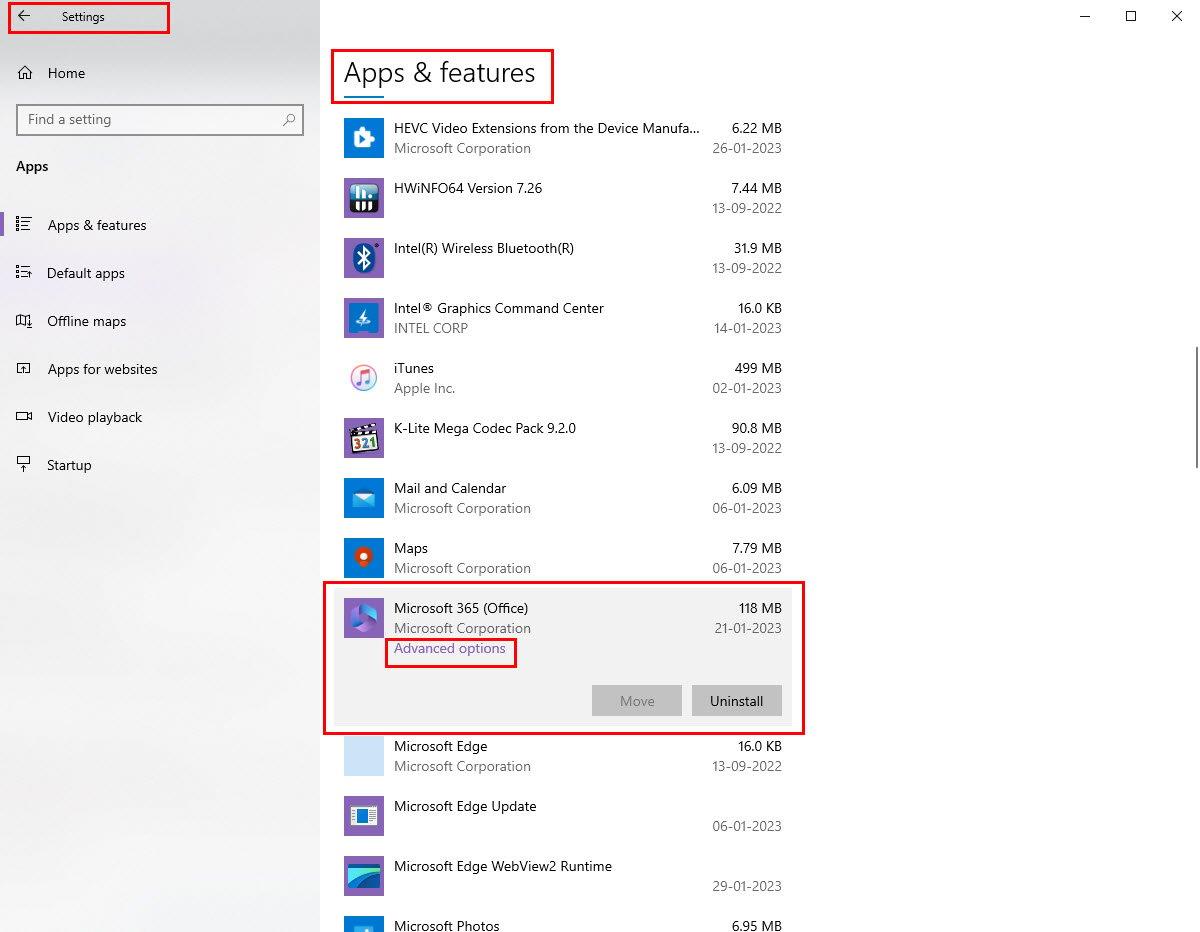
Localize o aplicativo do Microsoft Office em Aplicativos dentro das Configurações do Windows
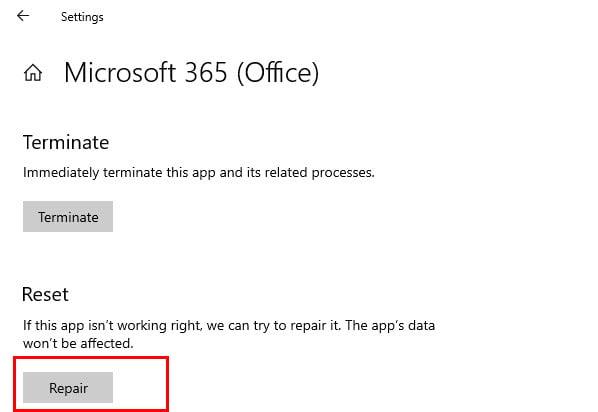
Resolver o Outlook não abre no modo de segurança reparando o aplicativo Microsoft Office Windows
Se não houver nenhuma opção para reparar seu aplicativo do Office, você pode desinstalá-lo e reinstalá-lo para ver se isso corrige o problema “O Outlook não abre no modo de segurança”.
Método 2: desabilitar suplementos
Você pode achar isso surpreendente, mas às vezes os suplementos podem impedir que o Outlook seja aberto no modo de segurança.
Para saber se um suplemento do Outlook é responsável pelo problema “O Outlook não abre no modo de segurança”, tente as etapas a seguir.
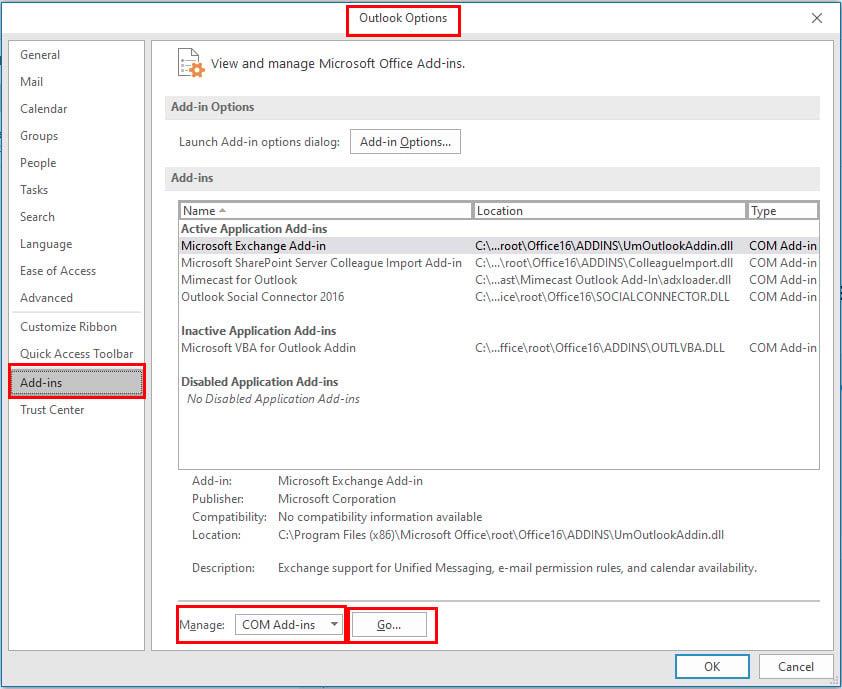
Opção Gerenciar Suplementos nas Opções do Outlook
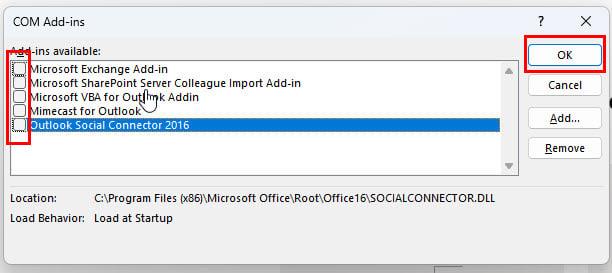
Corrigir o Outlook não abre no modo de segurança desativando suplementos
Você precisa executar essa abordagem para desabilitar um suplemento por vez para descobrir qual é o responsável pelo problema.
No entanto, se você estiver com pressa ou não precisar dos suplementos, poderá desativá-los todos juntos e tentar abrir o Outlook no modo de segurança.
Método 3: Use um novo perfil de usuário
Se esses dois métodos não funcionarem, você também pode tentar usar um novo perfil do Outlook. Veja como você pode criar e usar outro perfil do Outlook.
Método 4: Atualizar o Programa do Office
Esse problema também pode aparecer se você estiver executando um aplicativo Outlook desatualizado. Para atualizar, execute estas etapas:
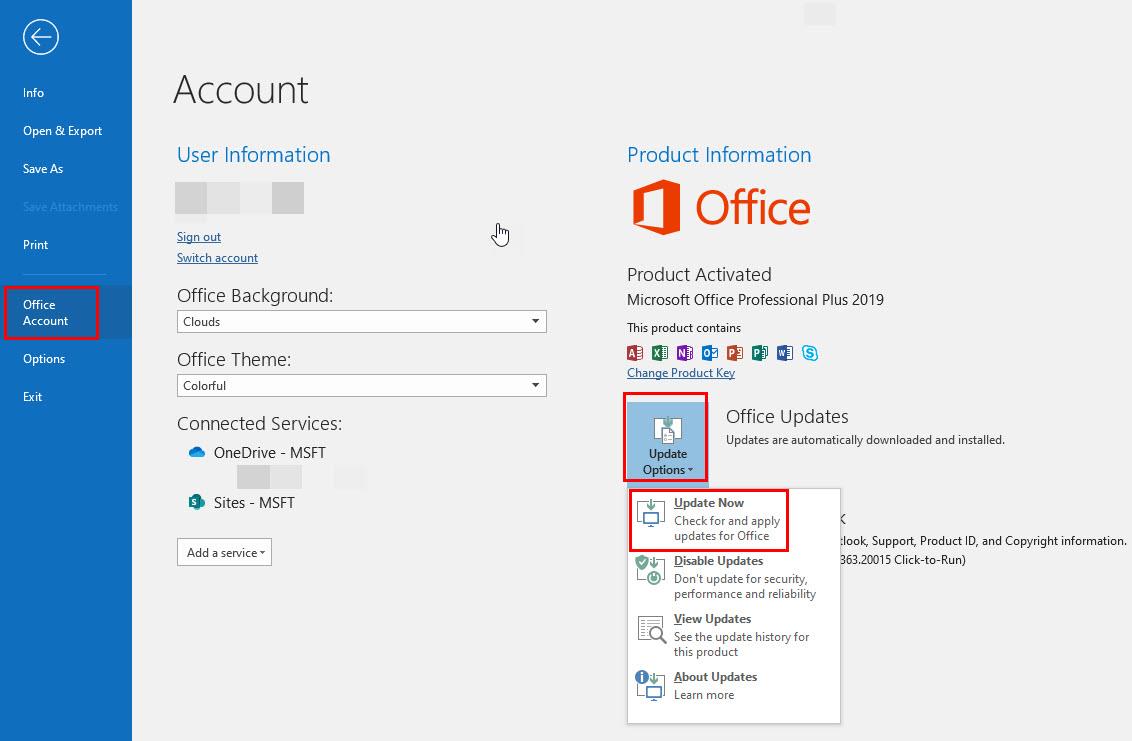
Corrigir o Outlook não abre no modo de segurança atualizando o programa do Office
Método 5: Busque suporte especializado
Se nenhum dos métodos acima for capaz de carregar o Outlook no modo de segurança, você precisará de assistência especializada.
Os usuários do aplicativo de desktop Outlook pessoal podem postar seus problemas relacionados ao aplicativo Outlook na comunidade de suporte da Microsoft. Veja como é feito:
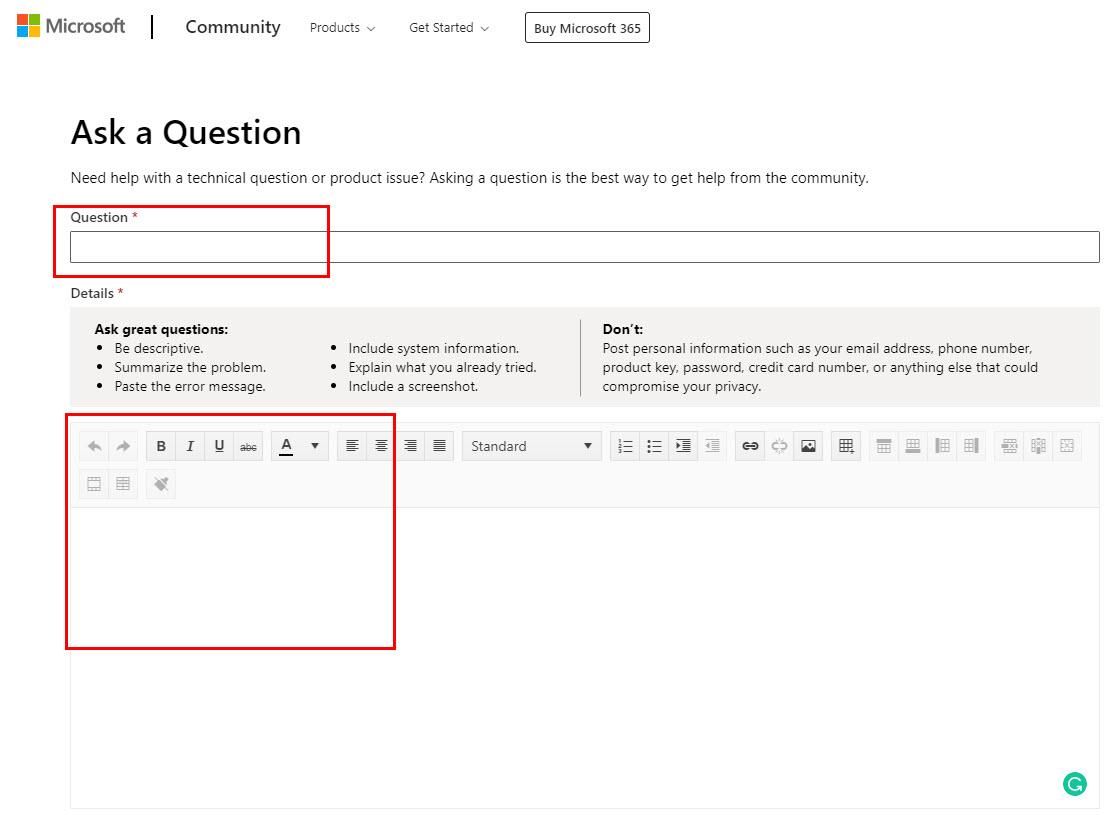
Resolva o problema do Outlook não abrir no modo de segurança obtendo ajuda da comunidade de suporte da Microsoft
Você também pode entrar em contato com o suporte ao vivo no portal de contato com o suporte da Microsoft.
O suporte ao vivo pode não estar disponível para todos os países e regiões onde a Microsoft vende seus produtos de desktop Microsoft 365. No entanto, vale a pena tentar. Siga estas etapas para obter assistência do Suporte Técnico da Microsoft:

Resolva o Outlook não abre no modo de segurança buscando suporte especializado
Se sua conta do Office fizer parte de um plano empresarial ou empresarial, você poderá solicitar ajuda ao administrador do sistema.
Não digite suporte técnico da Microsoft diretamente no Google ou na pesquisa do Bing. Os fraudadores podem ter como alvo você e fingir que estão ligando do Suporte da Microsoft para enganá-lo.
Conclusão
Os usuários geralmente precisam abrir o Outlook no modo de segurança quando há algum problema com o aplicativo. Em outras palavras, é uma solução popular para muitos erros e bugs do Outlook.
Compreensivelmente, você terá problemas se o Outlook não abrir no modo de segurança. No entanto, não há necessidade de se preocupar.
Experimente as soluções para o Microsoft Outlook não abrir no modo de segurança mencionadas neste artigo e livre-se desse problema.
Essas soluções funcionaram para você? Conte-nos nos comentários. Você pode estar interessado em saber como abrir o Outlook no modo de segurança .
Windows 11 vs. MacOS – Descubra algumas das principais diferenças entre esses sistemas operacionais para ajudá-lo a escolher seu dispositivo.
Aprenda aqui como visualizar o código-fonte de uma página da web no Apple Safari usando a ferramenta Safari Web Inspector.
Quer saber como excluir cookies, histórico ou dados de senha do navegador Apple Safari? Leia este guia e aprenda agora!
O erro de desenvolvedor não identificado no macOS pode ser um grande incômodo. Leia este artigo agora para encontrar métodos comprovados que resolverão o problema instantaneamente!
Caso você planeje atualizar para o macOS Sonoma, veja como ele é diferente do macOS Ventura em termos de recursos.
No Mac, as variáveis ambientais armazenam informações, como quem é o usuário atual, caminhos padrão para comandos e o nome do computador host. Se você
Se o botão Home estiver faltando no Outlook, desative e ative o Home Mail na faixa de opções. Essa solução rápida ajudou muitos usuários.
Quer enviar um e-mail para muitos destinatários? Não sabe como criar uma lista de distribuição no Outlook? Aqui está como fazer isso sem esforço!
Se você deseja tornar as tarefas de entrada de dados perfeitas e rápidas, precisa aprender a fazer uma lista suspensa no Excel.
Deseja abrir o Outlook no modo de segurança, mas não consegue? Descubra como corrigir o problema “O Outlook não abre no modo de segurança”.







